En nødvendig sikkerhetspraksis er å ha Antivirus og andre verktøy for beskyttelse av skadelig programvare installert på din Windows-datamaskin, men de trenger konstant oppdatering for å være effektive mot de nyeste truslene. I dag tar vi en titt på ThreatFire fra PCTools som kjører langs ditt nåværende Antivirus-verktøy for å gi beskyttelse mot null-dagers angrep.
Om ThreatFire
ThreatFire er unik på den måten den fungerer. Når du bruker datamaskinen, kjøres programmer i bakgrunnen som forteller datamaskinen hva du skal gjøre. Når ThreatFire oppdager skadelig eller mistenkelig aktivitet, avslutter den umiddelbart aktiviteten, isolerer det krenkende programmet og varsler deg med et varsel. Dette er et helt gratis verktøy som vil kjøre sammen med eksisterende Anti-Malware-verktøy uten å forårsake konflikter og beskytter der tradisjonelle antivirusprogrammer ikke gjør det.
Et "Zero-Day" -angrep er når uønsket ondsinnet kode utnytter sikkerhetshull i operativsystemer og / eller andre programapplikasjoner. Sikkerhetsutnyttelsen er vanligvis ikke kjent av leverandøren og har ikke blitt lappet ennå. Angrepet fortsetter til en oppdatering opprettes eller til Antivirus-signaturer er oppdatert slik at de kan oppdage og eliminere trusselen. ThreatFire benytter ActiveDefense-teknologi som bruker atferdsanalyse som vil beskytte datamaskinen din mot trusler før Antivirusprogrammet ditt har oppdatert signaturdatabasen.
Bruke ThreatFire
Installasjonen er rett frem og enkel å gjøre. Det kommer ikke i konflikt med andre antivirus- eller antimalwareprogrammer, så det er ikke nødvendig å bekymre deg for å deaktivere annen beskyttelse.
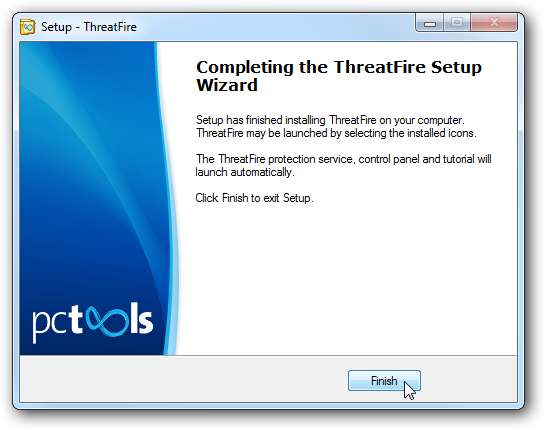
Etter installasjon vil du bli beskyttet mot trusler umiddelbart. Det første du vil se er World Wide Detection Map som viser noen av de siste truslene ThreatFire har oppdaget i samfunnet.
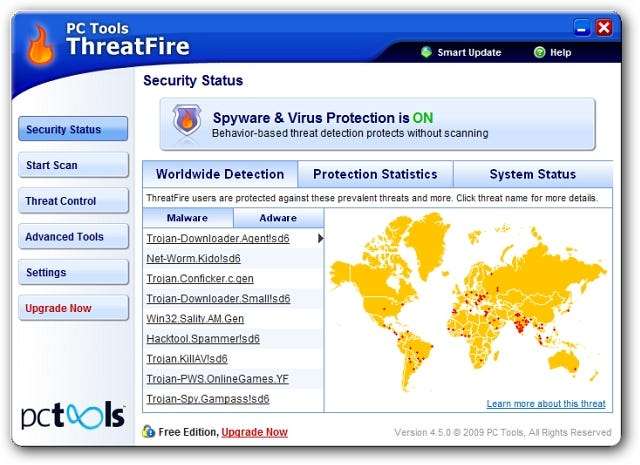
Når en trussel er funnet, vil du få et varselskjerm hvor du vil få tilleggsinformasjon om trusselen og bestemme hvilke handlinger du vil ta mot den. Hver type trussel er fargekodet for forskjellige typer trusler. The Gray Alert er for potensielt uønsket programvare.
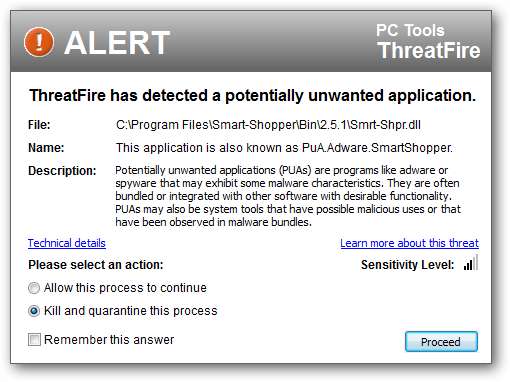
The Yellow Alert viser potensielt skadelig programvare.
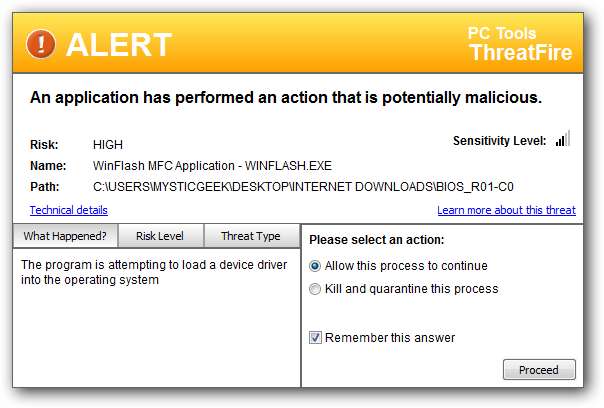
The Red Alert viser at et ondsinnet program er deaktivert og satt i karantene.
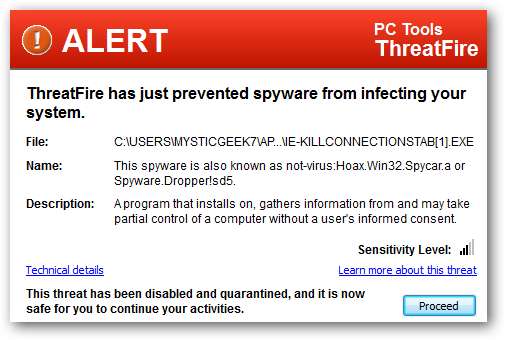
En annen kul funksjon er å finne ut mer om trusselen. Standard nettleser åpnes og går til ThreatExpert-siden som inneholder mye mer detaljert informasjon om trusselen som ble deaktivert.

Den inneholder mange forskjellige innstillinger du kan konfigurere etter eget ønske, som følsomhetsnivå, oppdateringer, standardhandlinger ... osv.
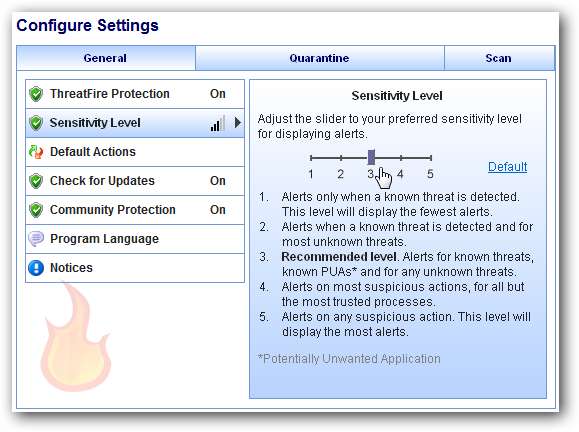
I Avanserte verktøy kan du endre regelinnstillinger og få tilgang til en systemaktivitetsovervåker som er et praktisk verktøy for å se hvilke tjenester og applikasjoner som kjører og få detaljert informasjon om dem.
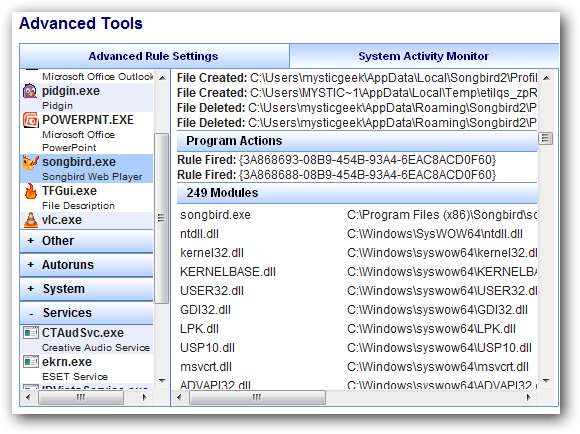
Du trenger ikke å kjøre noen skanninger for at ThreatFire skal gjøre jobben sin (overvåking i sanntid for aktive trusler) men den kommer med en Rootkit-skanner. Et rootkit kan inneholde flere deler, og Rootkit-skanneren dykker dypere inn i systemet ditt og søker etter skjulte filer, registernøkler eller andre objekter som kan være en del av en. Du kan planlegge rootkit-skanninger regelmessig.
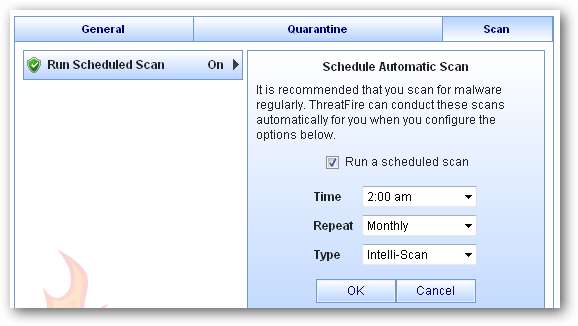
Det er veldig lett på systemressursene mens du kjører i bakgrunnen.
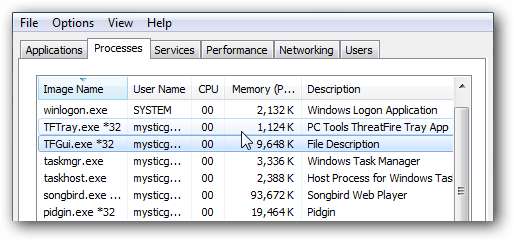
Konklusjon
Hvis du ønsker å få ekstra beskyttelse for PCen din, vil du definitivt prøve ThreatFire. Den går nesten stille i bakgrunnen til en trussel oppdages. Vi installerte den på en ny installasjon av Windows 7 og forsøkte å infisere datamaskinen på samme måte som Asian Engels infiserte system i en tidligere artikkel . Vi kom ikke veldig langt fordi ThreatFire identifiserte all skadelig programvare før vi klarte å installere den. Ikke alt kom opp som en rød varsling, men det er hyggelig å få ThreatFire til å identifisere Crapware som "mitt nettsøk" og vise en melding slik at du i det minste kan få mer informasjon om den før du installerer. Dette er et bestemt beskyttelsesnivå du bør legge til Anti-Malware-arsenalet, og den kuleste delen er at den er helt gratis for hjemmebrukere.








